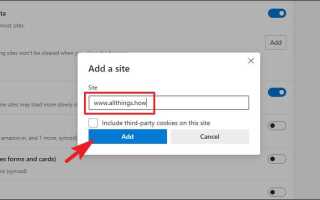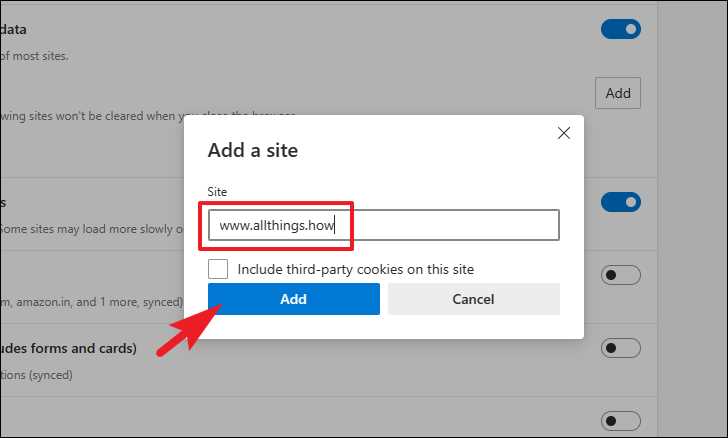
Кэш браузера играет ключевую роль в ускорении работы при посещении веб-страниц. В Microsoft Edge кэш сохраняет данные с сайтов, что позволяет быстрее загружать страницы при последующих визитах. Однако иногда стандартные настройки кэша могут быть недостаточными для более интенсивного использования браузера. В этом случае увеличение объема кэша может значительно улучшить производительность и ускорить загрузку контента.
Увеличение размера кэша в Edge напрямую влияет на скорость работы браузера. Браузер будет хранить больше данных, что позволит сократить время ожидания при повторных посещениях сайтов. Для пользователей с медленным интернет-соединением или большим количеством открытых вкладок это особенно важно. Однако важно соблюдать баланс, поскольку слишком большой кэш может привести к излишнему использованию системных ресурсов.
В Microsoft Edge нет явной функции для изменения размера кэша в настройках, но можно настроить параметры через расширенные настройки или с помощью флагов в браузере. Для этого необходимо использовать специальные команды или изменить параметры реестра. Важно помнить, что при слишком агрессивном увеличении объема кэша, особенно на устройствах с ограниченными ресурсами, возможны замедления системы.
Как найти настройки кэша в браузере Microsoft Edge
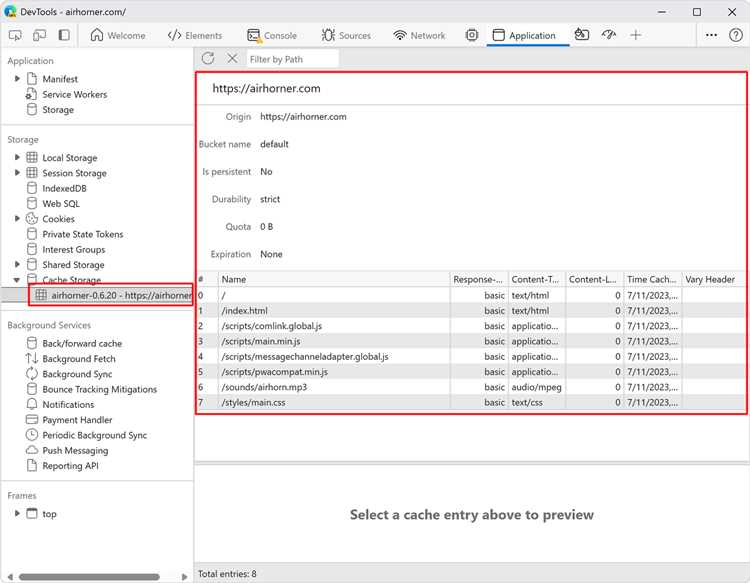
Чтобы настроить параметры кэша в Microsoft Edge, откройте браузер и перейдите в меню настроек. Для этого нажмите на три точки в правом верхнем углу окна и выберите пункт «Настройки».
Далее в левой части экрана выберите раздел «Конфиденциальность, поиск и службы». Прокрутите страницу вниз до блока «Очистить данные браузера» и кликните по кнопке «Выбрать, что нужно очистить». Здесь можно управлять параметрами кэширования и очистки данных браузера.
Для изменения объема кэша вам нужно воспользоваться инструментами разработчика. Для этого нажмите сочетание клавиш Ctrl + Shift + I, чтобы открыть инструменты разработчика. В панели инструментов перейдите в раздел «Application» и выберите «Clear Storage». В этом разделе вы сможете увидеть текущий объем кэша, а также настроить его очистку или обновление.
Обратите внимание, что стандартных опций для настройки точного размера кэша через интерфейс браузера в Microsoft Edge нет, но с помощью указанных инструментов можно контролировать его использование и очистку, что позволяет улучшить производительность работы браузера.
Как изменить размер кэша в Edge через меню разработчика
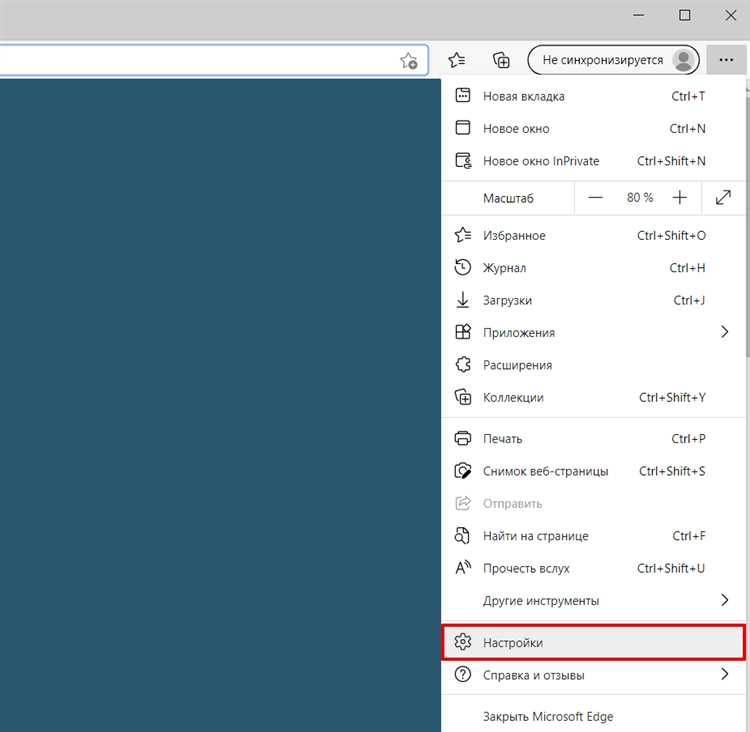
Для изменения размера кэша в браузере Microsoft Edge через меню разработчика выполните следующие шаги:
- Откройте Microsoft Edge и нажмите F12 или выберите «Инструменты разработчика» в меню «Дополнительные инструменты».
- Перейдите на вкладку «Network» (Сеть).
- В нижней части панели инструментов найдите раздел «Cache» (Кэш). Здесь отображаются параметры, влияющие на работу кэша.
- Нажмите на кнопку «Clear cache» (Очистить кэш), чтобы сбросить текущие данные.
- Для изменения размера кэша необходимо отключить автоматическое управление кэшем. Для этого откройте вкладку «Settings» в меню разработчика и установите «Disable cache» (Отключить кэш) для тестирования.
- Изменить конкретный размер кэша можно через настройки браузера, но через меню разработчика доступно лишь временное отключение кэширования для анализа работы страниц.
Для более точного контроля за кэшем можно использовать консоль команд, добавляя параметры через команды на вкладке «Console» (Консоль), чтобы регулировать размеры кешируемых данных.
Какие файлы можно и нужно хранить в кэше для улучшения скорости
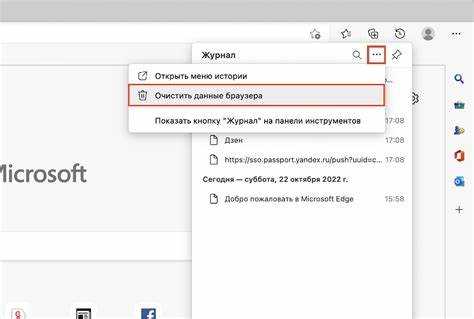
Для оптимизации работы браузера и повышения скорости загрузки страниц в кэш можно сохранять несколько типов файлов, которые чаще всего используются при работе с веб-ресурсами. Основная цель – сохранить ресурсы, которые не меняются часто, и те, которые загружаются на каждой странице или при каждом переходе между страницами.
1. Изображения. Веб-страницы обычно содержат множество графических элементов, таких как логотипы, фоны, иконки и другие изображения. Хранение этих файлов в кэше позволяет ускорить их загрузку при последующих посещениях, так как они уже будут доступны локально, а не загружаться заново с сервера.
2. Шрифты. Шрифты, используемые на сайтах, загружаются при первом посещении страницы. Если эти файлы будут сохранены в кэше, то при повторных визитах браузер не будет загружать их снова, что снижает время загрузки страниц. Особенно это важно для веб-шрифтов, которые могут быть весомыми.
3. CSS и JavaScript файлы. Эти файлы часто используются для стилизации и функциональности веб-страниц. Сохранение таких файлов в кэше помогает избежать их повторной загрузки при каждом переходе по страницам одного сайта, ускоряя процесс отображения элементов и взаимодействия с ними.
4. Документы и медиафайлы. В некоторых случаях полезно сохранять в кэше часто используемые PDF-документы, видео или аудио-файлы, которые загружаются по ссылке. Это может быть полезно, например, для образовательных платформ или медиа-сайтов, где один и тот же контент используется часто.
5. API-результаты. Если сайт использует динамическую загрузку данных через API (например, для отображения новостей, погоды или обновлений в реальном времени), результаты этих запросов могут быть сохранены в кэше, что ускоряет их последующую загрузку без необходимости заново обращаться к серверу.
Понимание того, какие файлы важны для кэширования, позволяет настроить браузер для более быстрой и эффективной работы, уменьшая время ожидания и повышая производительность при посещении веб-ресурсов.
Как настроить автоматическое очищение кэша при закрытии браузера
Для настройки автоматического очищения кэша в браузере Edge при его закрытии, откройте настройки браузера, перейдите в раздел «Конфиденциальность, поиск и службы». В подразделе «Очистка данных о просмотренной информации» выберите пункт «Выберите, что очищать при закрытии браузера».
В открывшемся окне активируйте опцию «Кэшированные данные и файлы». Эта настройка позволяет браузеру автоматически очищать кэш каждый раз при закрытии программы. Также можно выбрать другие параметры, такие как история просмотра, куки и другие данные, но для очистки только кэша достаточно оставить включенной только одну опцию.
После активации этой опции браузер будет очищать временные файлы и кэшированные данные без вашего участия при каждом завершении работы с браузером. Это помогает поддерживать приватность и освобождать место на устройстве, однако стоит учитывать, что каждое новое посещение страниц потребует загрузки данных заново.
Если вы хотите изменить частоту очищения, выберите опцию «Очистить при каждом выходе» и настройте параметры очистки вручную, но это потребует дополнительного времени и ресурсов.
Ручная настройка кэша для оптимизации загрузки веб-страниц
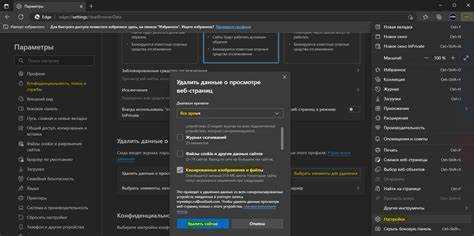
Для повышения скорости работы браузера Edge важно правильно настроить кэш. Это позволяет ускорить загрузку часто посещаемых страниц за счет хранения определенных данных локально на устройстве. Чтобы вручную настроить кэш, выполните следующие шаги:
1. Откройте браузер Edge и перейдите в настройки. Для этого нажмите на три точки в правом верхнем углу и выберите «Настройки».
2. В меню настроек выберите раздел «Конфиденциальность, поиск и услуги». Прокрутите до раздела «Очистить данные о просмотренных веб-страницах». Здесь можно настроить параметры для очистки кэша и других данных.
3. Включите опцию «Использовать кэшированные данные» для более быстрых загрузок. Выберите «Всегда» для хранения кэша, или установите более частый период очистки, чтобы избежать накопления лишних данных.
4. Настройка размера кэша ограничена браузером, но можно изменить период хранения файлов. Чтобы это сделать, необходимо использовать команду в адресной строке: «edge://flags». Введите в строку поиска “cache” и выберите параметры, которые позволят увеличить или уменьшить размер кэша.
5. Для улучшения производительности можно отключить автоматическую очистку кэша при закрытии браузера. Для этого в разделе «Очистка данных» выберите опцию «Никогда не очищать кэш» или задайте более длительный интервал.
6. Кроме того, для некоторых сайтов можно настроить индивидуальные параметры кэширования, используя расширения или настройки веб-разработчиков. Это поможет сохранить важные файлы локально для быстрой загрузки, при этом избегая лишней перегрузки браузера.
Правильная настройка кэша в Edge позволяет существенно ускорить загрузку веб-страниц, улучшить работу с часто посещаемыми ресурсами и повысить общую производительность браузера.
Как использовать настройки кэширования для улучшения работы с веб-приложениями
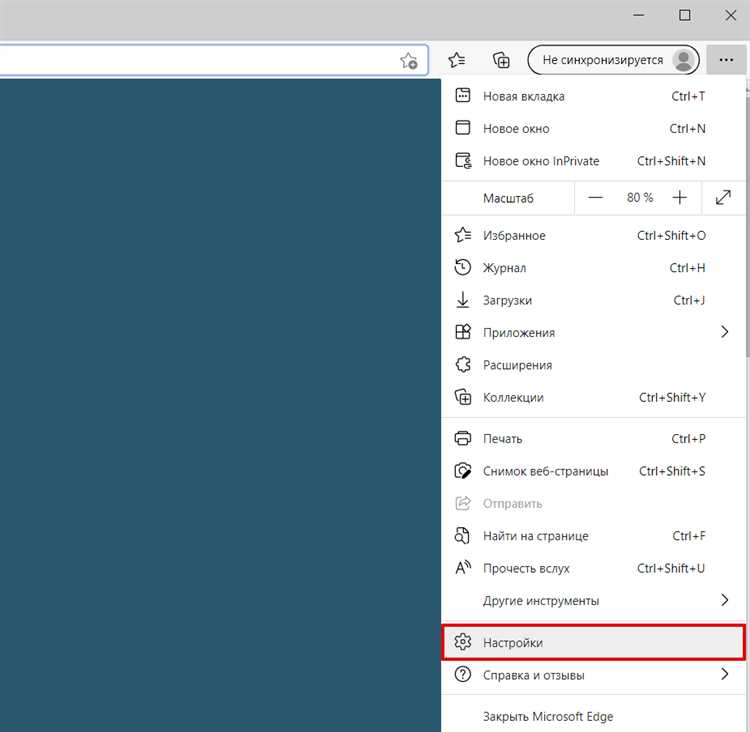
Правильная настройка кэширования в браузере Microsoft Edge помогает ускорить загрузку веб-приложений и улучшить пользовательский опыт. Это позволяет браузеру сохранять часто используемые ресурсы, такие как изображения, скрипты и стили, чтобы не загружать их заново при каждом посещении страницы.
Для того чтобы эффективно настроить кэширование, следуйте этим рекомендациям:
- Увеличение объема кэша: В Microsoft Edge можно увеличить объем кэша, что ускорит работу с веб-приложениями. Чтобы сделать это, откройте настройки браузера и перейдите в раздел «Конфиденциальность, поиск и службы». Здесь выберите «Управление данными сайтов» и установите больший размер кэша для сохранения большего количества данных.
- Использование кэширования на стороне сервера: Настройка кэширования на сервере позволяет веб-приложению быстрее загружаться для пользователей. Это можно сделать с помощью заголовков HTTP, таких как
Cache-ControlиETag, чтобы контролировать, как долго ресурсы остаются в кэше и когда они должны быть обновлены. - Использование сжатия ресурсов: Сжатие ресурсов перед отправкой в кэш также ускоряет работу веб-приложений. Это снижает нагрузку на сеть и уменьшает время загрузки. Использование gzip или Brotli для сжатия данных повышает скорость взаимодействия с кэшированными ресурсами.
- Кэширование динамического контента: Для веб-приложений, которые используют динамический контент, важно настроить умное кэширование. Используйте заголовок
Cache-Control: private, чтобы кэшировать ресурсы для конкретного пользователя, обеспечивая при этом актуальность данных. - Частое обновление кэша: Устанавливайте короткие сроки хранения кэша для часто обновляемых ресурсов. Для этого используйте заголовок
Cache-Control: max-age=0, чтобы ресурсы обновлялись при каждом запросе, что особенно полезно для веб-приложений с изменяющимся контентом.
С помощью этих шагов можно значительно улучшить работу с веб-приложениями в Microsoft Edge, ускорив их загрузку и оптимизировав использование ресурсов.
Что делать, если кэш в Edge не увеличивается после настройки
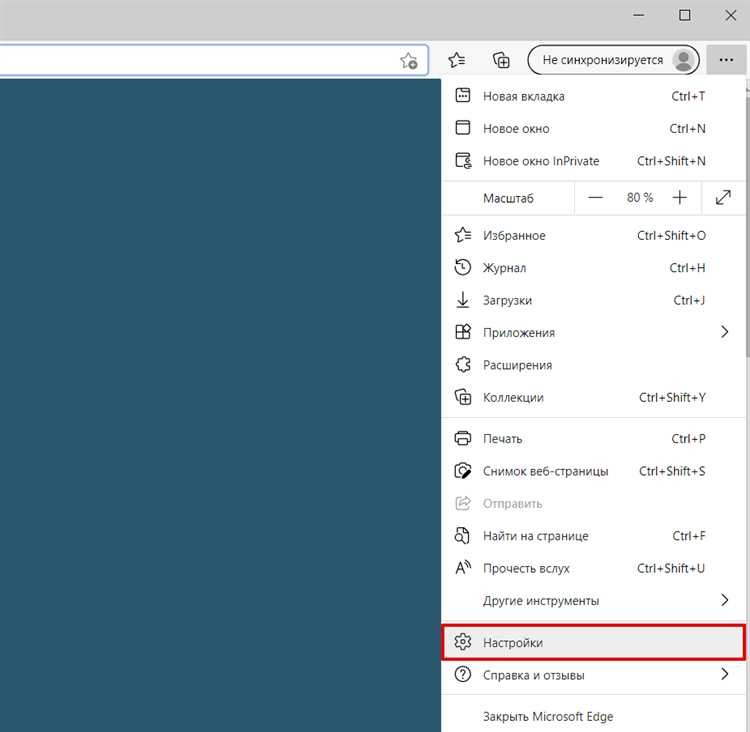
Если вы изменили настройки кэша в Microsoft Edge, но изменения не вступили в силу, первым шагом будет проверка правильности внесённых изменений. Убедитесь, что вы следовали точным инструкциям для увеличения объёма кэша в браузере через меню «Параметры» и установили необходимые значения в разделе «Конфиденциальность, поиск и службы».
Иногда изменения могут не отразиться из-за того, что браузер продолжает использовать старую конфигурацию. Чтобы принудительно обновить настройки, перезапустите браузер. Иногда бывает полезно полностью закрыть Edge, а затем открыть его снова. Это может помочь в случае, если браузер не применяет новые параметры сразу.
Если перезапуск не решает проблему, убедитесь, что на устройстве достаточно свободного места для увеличения объёма кэша. Когда пространство на диске ограничено, браузер может не иметь возможности выделить дополнительный объём для хранения кэшированных данных. Проверьте свободное место на диске через «Проводник» или в «Параметрах» системы.
Также возможна проблема с настройками профиля пользователя. Иногда, если профиль повреждён, изменения могут не сохраняться. В таком случае попробуйте создать новый профиль в браузере и повторить процесс увеличения кэша. Для этого откройте «Настройки», перейдите в раздел «Профили» и создайте новый профиль, затем попробуйте изменить настройки кэша для нового профиля.
Если настройки остаются без изменений, возможно, стоит проверить наличие обновлений для Microsoft Edge. Ошибки в старых версиях браузера могут влиять на работу настроек кэширования. Перейдите в меню «Помощь и обратная связь» и проверьте доступность обновлений.
Если и после этого кэш в Edge не увеличивается, можно попробовать сбросить настройки браузера. Это поможет устранить возможные конфликты и ошибки в работе браузера. Для этого откройте «Настройки» и выберите «Сбросить настройки». Не забудьте, что сброс может удалить некоторые личные данные, такие как пароли или история браузера, поэтому создайте резервную копию данных перед сбросом.
Если проблема остаётся, можно обратиться к официальной поддержке Microsoft, так как это может быть связано с редкими ошибками в браузере или системе.
Как безопасно очистить кэш в Edge без потери важных данных
Очистка кэша в Microsoft Edge может улучшить производительность браузера, но важно соблюдать осторожность, чтобы не удалить данные, которые могут быть полезны. Для безопасного очищения кэша следуйте этим рекомендациям.
Откройте Настройки Edge, перейдите в раздел Конфиденциальность, поиск и службы и выберите Очистить данные браузера. Здесь вам нужно будет выбрать, какие именно данные очистить. Для предотвращения потери важных данных, таких как пароли и сохраненные формы, оставьте включёнными только Кэшированные изображения и файлы.
Для дополнительной безопасности включите настройку Сохранение паролей и Автозаполнение форм в разделе Управление данными. Эти данные обычно не занимают много места, но их потеря может вызвать неудобства.
Выберите период, за который хотите очистить кэш. Чтобы не потерять важные данные, рекомендуется очищать кэш только за последние 24 часа или неделю, особенно если вы часто используете динамичные веб-страницы. Таким образом, вы сохраните ключевые данные, не затрагивая старые элементы, которые могут быть устаревшими или не важными.
Если вы хотите ещё больше обезопасить процесс, используйте функцию Резервное копирование паролей в Edge. Это позволит восстановить важную информацию, если вы случайно удалите её.
Очистка кэша в Edge помогает освободить место и ускорить работу браузера, но при соблюдении этих рекомендаций процесс останется безопасным для ваших данных.
Вопрос-ответ:
Как увеличить кэш в браузере Edge?
Чтобы увеличить кэш в браузере Edge, нужно зайти в настройки, затем выбрать раздел «Конфиденциальность, поиск и службы». Там найти пункт «Очистить данные о браузере» и изменить параметры хранения данных. Также можно использовать команду «edge://settings/privacy» в адресной строке для быстрого перехода. Увеличение размера кэша позволит улучшить скорость работы с часто посещаемыми сайтами, но следует помнить, что это может повлиять на объем занятого места на жестком диске.
Какую роль играет кэш в браузере для скорости работы?
Кэш в браузере помогает ускорить загрузку страниц, так как сохраняет копии элементов сайтов (изображения, скрипты и т.д.) на вашем устройстве. Когда вы заходите на тот же сайт, браузер использует эти сохраненные данные вместо того, чтобы загружать их снова с интернета. Это снижает время загрузки страниц и уменьшает нагрузку на интернет-соединение. Увеличение объема кэша позволяет хранить больше таких данных, что может ускорить работу с некоторыми сайтами.
Что будет, если увеличить кэш в браузере Edge?
Если вы увеличите кэш в Edge, браузер будет сохранять больше данных о посещаемых вами сайтах. Это улучшит производительность при частом посещении тех же страниц, так как элементы страниц будут загружаться быстрее. Однако увеличение кэша может привести к занятию большего объема памяти на жестком диске или в облаке, что важно учитывать, если у вас ограниченное пространство для хранения данных.
Какой оптимальный размер кэша для браузера Edge?
Оптимальный размер кэша зависит от того, насколько активно вы используете интернет и какие сайты посещаете. Для большинства пользователей размер кэша в 1–2 ГБ будет достаточно, чтобы ускорить работу браузера без значительного ущерба для места на диске. Если вы часто посещаете медиа-контент, возможно, потребуется немного больше места. Однако важно не увеличивать размер кэша слишком сильно, чтобы не затруднять работу устройства и не занимать лишнее пространство.
Как уменьшить или очистить кэш в Edge, если он начал тормозить браузер?
Если браузер начал работать медленно из-за большого объема кэша, его можно очистить через настройки. Для этого откройте меню «Настройки» в Edge, выберите раздел «Конфиденциальность, поиск и службы», а затем нажмите на «Очистить данные о браузере». Здесь можно выбрать, какие данные удалить, включая кэш. Очистка кэша может помочь ускорить работу браузера, если накапливаются устаревшие или поврежденные данные.